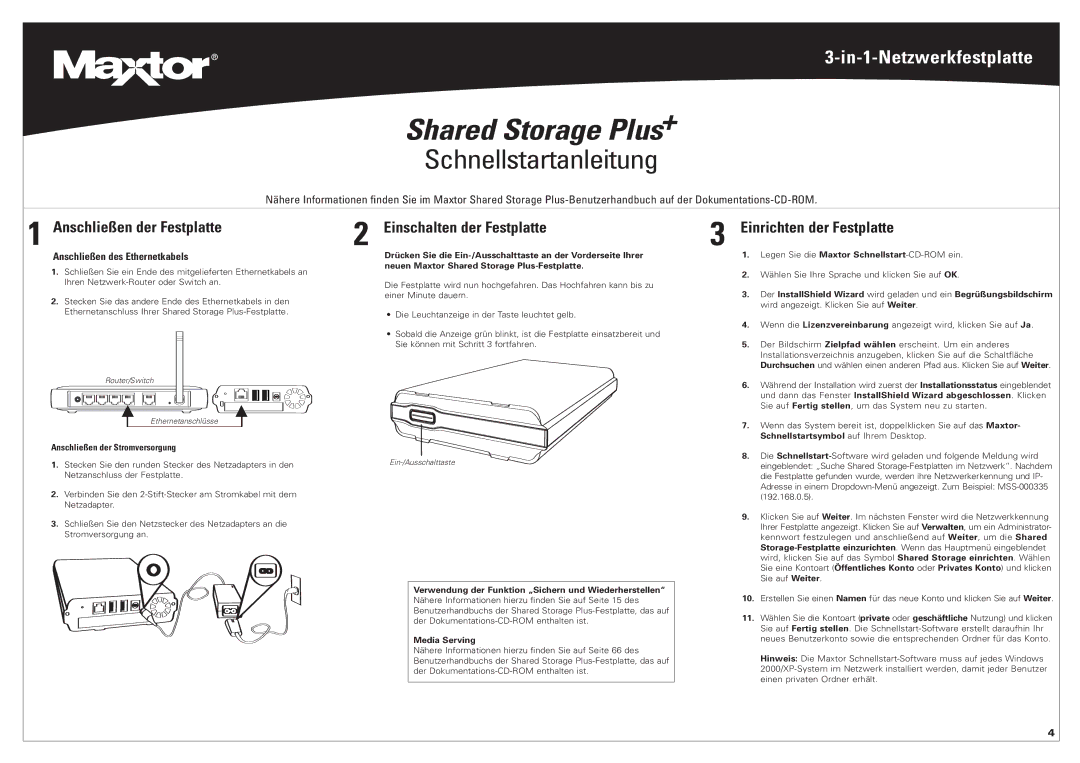Shared Storage Plus+
Schnellstartanleitung
Nähere Informationen finden Sie im Maxtor Shared Storage
1 Anschließen der Festplatte | 2 Einschalten der Festplatte |
3 Einrichten der Festplatte
Anschließen des Ethernetkabels
1.Schließen Sie ein Ende des mitgelieferten Ethernetkabels an Ihren
2.Stecken Sie das andere Ende des Ethernetkabels in den Ethernetanschluss Ihrer Shared Storage
Router/Switch
Ethernetanschlüsse
Anschließen der Stromversorgung
1.Stecken Sie den runden Stecker des Netzadapters in den Netzanschluss der Festplatte.
2.Verbinden Sie den
3.Schließen Sie den Netzstecker des Netzadapters an die Stromversorgung an.
Drücken Sie die
Die Festplatte wird nun hochgefahren. Das Hochfahren kann bis zu einer Minute dauern.
•Die Leuchtanzeige in der Taste leuchtet gelb.
•Sobald die Anzeige grün blinkt, ist die Festplatte einsatzbereit und Sie können mit Schritt 3 fortfahren.
Verwendung der Funktion „Sichern und Wiederherstellen“ Nähere Informationen hierzu finden Sie auf Seite 15 des Benutzerhandbuchs der Shared Storage
Media Serving
Nähere Informationen hierzu finden Sie auf Seite 66 des Benutzerhandbuchs der Shared Storage
1.Legen Sie die Maxtor
2.Wählen Sie Ihre Sprache und klicken Sie auf OK.
3.Der InstallShield Wizard wird geladen und ein Begrüßungsbildschirm wird angezeigt. Klicken Sie auf Weiter.
4.Wenn die Lizenzvereinbarung angezeigt wird, klicken Sie auf Ja.
5.Der Bildschirm Zielpfad wählen erscheint. Um ein anderes Installationsverzeichnis anzugeben, klicken Sie auf die Schaltfläche Durchsuchen und wählen einen anderen Pfad aus. Klicken Sie auf Weiter.
6.Während der Installation wird zuerst der Installationsstatus eingeblendet und dann das Fenster InstallShield Wizard abgeschlossen. Klicken Sie auf Fertig stellen, um das System neu zu starten.
7.Wenn das System bereit ist, doppelklicken Sie auf das Maxtor- Schnellstartsymbol auf Ihrem Desktop.
8.Die
9.Klicken Sie auf Weiter. Im nächsten Fenster wird die Netzwerkkennung Ihrer Festplatte angezeigt. Klicken Sie auf Verwalten, um ein Administrator- kennwort festzulegen und anschließend auf Weiter, um die Shared
10.Erstellen Sie einen Namen für das neue Konto und klicken Sie auf Weiter.
11.Wählen Sie die Kontoart (private oder geschäftliche Nutzung) und klicken Sie auf Fertig stellen. Die
Hinweis: Die Maxtor
4